即时通讯软件下载及安装说明
文章来源:青岛市教育局2019年09月20日
一、下载地址:
(一)教育内网下载地址:
Windows 版64位:http://172.16.19.48/release/qd-edu-im-64-3.1.0.exe
Windows 版32位:http://172.16.19.48/release/qd-edu-im-32-3.1.0.exe
Mac版:http://172.16.19.57/download/qdedu_im_3.0.0.dmg
Linux版:http://172.16.19.57/download/qdedu_im_3.0.0.snap
(二)互联网下载地址:
Windows 版64位:http://124.129.18.48:8080/release/qd-edu-im-64-3.1.0.exe
Windows 版32位:http://124.129.18.48:8080/release32/qd-edu-im-32-3.1.0.exe
Mac版:http://124.129.18.48:8080/download/qdedu_im_3.0.0.dmg
Linux版:http://124.129.18.48:8080/download/qdedu_im_3.0.0.snap
(三)手机端下载地址:
安卓版:
外网:http://124.129.18.48:8080/release/app/qd-edu-im-1.0.0.apk
内网:http://172.16.19.48/release/app/qd-edu-im-1.0.0.apk
手机端打开浏览器,在地址栏输入下载地址,将安装包下载到手机并运行安装包。如果安装过程中提示应用权限问题,忽略即可。
iOS版:
在苹果手机App Store中搜索“青岛教育即时通”安装。
备注:1.Windows版仅支持 Win 7 及以上的操作系统,不支持 Win XP。
二、账号
账号为各单位统计上报的用户账号,如果账号异常无法登录,请联系技术支持。
三、使用说明
1)登录后,会提示修改密码,不修改无法继续使用软件。
2)如果提示账号已锁定,请联系技术支持解锁。
3)操作系统如非管理员登录使用,会出现无法登录的情况,可在桌面图标上点击右键,按照下图操作:
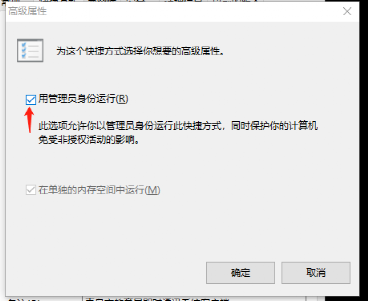
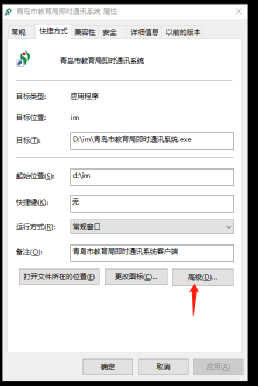
4)安装了360、电脑管家的系统可能会弹出安全提示,请选择允许程序运行和不再提醒,如下图
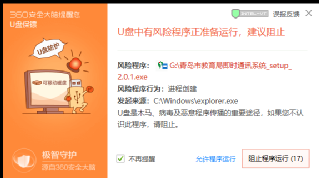
5)查看Windows版本及位数的方法
l找到“开始”菜单,左键单击打开里面的“控制面板”
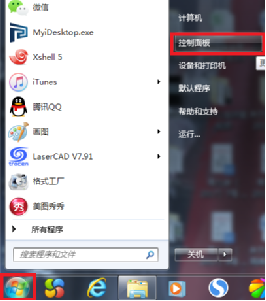
在弹出页面,右上角的“查看方式”里面选择:类别,然后左键单击“系统和安全”
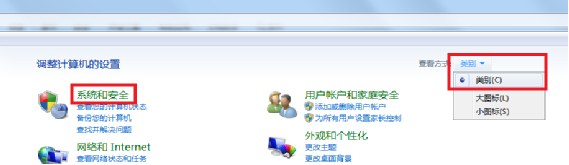
在弹出页面,左键单击“系统”
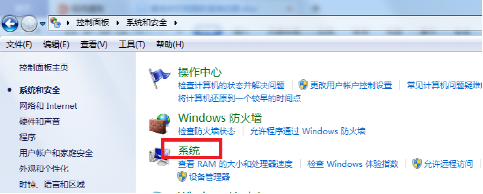
在弹出界面当中找到,“系统”里面的“系统类型”,查看是**位操作系统,即是本机电脑操作系统的位数
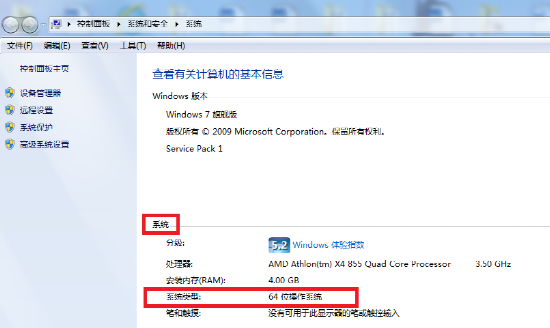
6)本系统不会使用、收集本应用外的任何个人电脑上的数据,请大家放心使用;
四、技术支持
登录时如提示“错误的登录信息”,可以联系单位网管排查账号问题。 使用过程中遇到操作问题,请点击软件界面左下角的“使用指南”查看用户手册。
其他问题,请联系技术支持: 电话:李工 15318898198(客户端) 电话:丁工 13026513166(账号、服务器端)